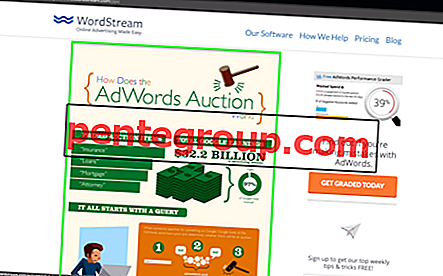データの損失は、ラップトップまたはデスクトップユーザーにとって非常に一般的です。 Macを使用しているかWindowsを使用しているかは関係ありません。データをバックアップする機会を得られないという問題が発生する場合があります。 そのような時代には、強力なデータ回復ツールが必要になる場合があります。 Wondershareのデータ復旧ツール– Recoverit 8.0は、このような状況で必要なものです。
Windowsユーザーが直面する一般的な問題の1つは、死のブルースクリーンです。 ユーザーには、ドライブをフォーマットしてOSを再インストールする以外のオプションはありません。 Recoveritを使用すると、起動可能なドライブを作成し、クラッシュしたシステムからデータを回復することもできます。 それだけでなく、この機能はMacでもデータを復元できます。
データ回復ツールを用意する理由が何であれ、Recoveritはあなたの期待に応えます。 ここにアプリの詳細なレビューがあり、読んでから自分で決めてください。
MacおよびWindows用のRecoverit 8.0データリカバリ–レビュー
#1。 回復機能
データの回復にジャンプする前に、ユーザーが行う必要があることの1つは、回復モードでMacを再起動してターミナルアプリからcsrutilを無効にすることです。 これを無効にしないと、Recoveritはファイルスキャンプロセスを開始しません。 コマンドは次のとおりです。
csrutil disable

Macの再起動後、Recoveritアプリを再起動できます。 すべての機能は、起動画面自体で利用できます。 HDD、外部デバイス、ゴミ箱、デスクトップ、またはその他の特定のフォルダーからデータを回復できます。
これらのオプションは有益です。 MacやWindowsですべてを失うたびに、それは必要ではありません。 特定のフォルダを削除してから、ゴミ箱からも削除した可能性があります。

他の多くのリカバリツールのようにHDD全体をスキャンする代わりに、Recoveritはこの制限を解決します。 これにより、スキャンを実行する宛先フォルダを選択できます。 これにより、スキャンとリカバリの時間が大幅に短縮されます。

#2。 デザインと感触

これは、ほとんどのユーザーにとって決定的な要因ではない場合があります。 しかし、ソフトウェアの安定したクリーンな設計は、それを開発するための努力を示しています。 これは、開発段階で微小なものを管理することによって投資された献身を示しています。 とにかく、最初にソフトウェアを起動すると、起動画面にすべての機能が表示されます。
Recoveritは、技術的なことをやりたくなくて、単に仕事をやりたいと思っていない平均的なユーザー向けに、きちんとしたきれいなデザインになっています。 必要なことは、スキャンするソースを選択して、[開始]ボタンをクリックすることだけです。 Recoveritは他のすべてを処理し、ファイルシステムのスキャンを開始します。
写真を復元する前に、プレビューを確認することもできます。 プレビューウィンドウは、画像をはっきりと見るのに十分な大きさです。 これは、アプリへのもう1つの付加価値です。
#3。 クラッシュしたOSを回復する
一般的なファイル回復ツールを使用すると、ファイルとフォルダーを回復できます。 しかし、Recoveritは一歩先を行っています。 Recoveritを使用すると、起動可能なディスク/ USBを作成し、それを使用してクラッシュしたシステムで起動できます。 macOSが完全に折りたたまれていても、重要なデータのほとんどを回復します。

それだけでなく、RecoveritのWindowsバージョンは、Windows PCで非常に一般的な死のブルースクリーンからの回復に役立ちます。 データを回復したら、デバイスをフォーマットしてから、バックアップしたデータを回復できます。
#4。 回復用の互換性のあるファイルの種類
写真、ビデオ、テキストファイル、またはその他の種類のファイルを復元することは、Recoveritの庭を散歩するようなものです。 それが提供するユニークな機能は、生データも回復する機能です。 はい、これらの互換性はすべて、SDD、RAID、SAN、DAS、カメラ、カムコーダー、音楽プレーヤー、ビデオプレーヤーなどの外部デバイスに適用されます。

もう1つの注目すべき機能は、RecoveritがPC上の10台以上のハードドライブのスキャンをサポートできることです。 したがって、複数のHDDを備えた大きなデスクトップコンピューターを使用している場合、Recoveritが必要なツールです。

#5。 価格と互換性
Recoveritは、Mac、Windows、iOS、Androidなどの複数のプラットフォームで利用できます。 無料版は、100MBの復元を制限して試用できます。 最良の部分は、無料版ではすべての機能が完全にロック解除されることですが、データの回復には上限があります。
これは、ユーザーが制限なしにすべての機能を体験できるようにする優れたアプローチです。 他のツールとは異なり、一部の基本機能は無料で利用できますが、試用に必要な機能は無料のユーザーにはロックされています。
価格に関しては、複数のオプションがあります。
ウィンドウズ
- Recoverit Professional – 1台のPCで1年間– 49.95ドル
- Recoverit Ultimate – 1台のPCで1年間– $ 59.95
- Recoveritの技術者– 1年と500 PC – 299.95ドル
今すぐ購入(SENLWD02 20%オフコード)
マック
- Recoverit Professional – 1台のPCで1年間– 89.95ドル
- Recoverit Ultimate – 1台のPCで1年間– $ 99.95
- Recoveritの技術者– 1年および500 PC – $ 399.95
今すぐ購入(SENLWD02 20%オフコード)
まとめ…
Recoveritをお金に見合うものにしているのは、彼らが得た信頼です。 これまでのところ、世界中の500万人以上のユーザーがRecoveritを使用してデータを回復しています。 その上、Wondershareは、複雑な問題を解決するためにエンタープライズレベルのアプリケーションを開発する有名な会社です。 最終決定はあなたに任せます。
Recoverit無料版をまだ試しましたか? コメントでフィードバックを共有してください。 Facebook、Twitter、Telegramで接続してください。 また、iOSアプリをiPhoneとiPadにダウンロードしてください。







![iPad 4およびそれ以前のiPad用のユニークなスマートケース[2020エディション]](https://pentegroup.com/img/519/519-min.jpg)